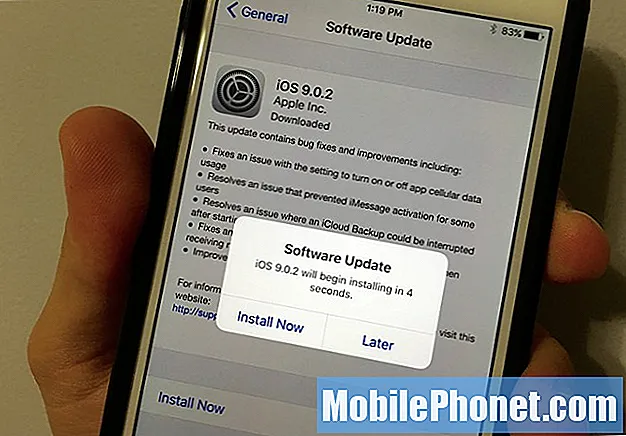Obsah
- Aplikace Samsung Galaxy S7 pro Facebook se neotevře
- Samsung Galaxy S7 zamrzne při spuštění jakékoli aplikace
Problémy s aplikacemi jsou běžné a vyskytují se na jakémkoli zařízení bez ohledu na model a specifikace. Existují pouze aplikace, které s firmwarem nepracují hladce, a existují ty, které je třeba aktualizovat, aby byly kompatibilní s verzí Androidu běžícího v určitém zařízení.
Aplikace Samsung Galaxy S7 pro Facebook se neotevře
Problém:Stáhněte si nový operační systém pro můj Samsung S7. A nemohu použít aplikaci facebook. Pokaždé, když se pokusím otevřít, zavře se. Můžu to otevřít znovu a znovu a někdy to zůstane otevřené několik sekund, někdy se to prostě zavře.Vyzkoušel jsem všechna zveřejněná řešení. Používám zástupce, který jsem uložil ze své aplikace Google Chrome. A funguje to naprosto dobře.
Řešení: Na základě vašich informací to vypadá, že aplikace Facebook se po spuštění zhroutí a pro přístup k vašemu účtu na Facebooku bude používat pouze alternativní aplikaci. Doufejme, že problém spočívá v softwaru, poté můžeme najít postup řešení problémů, který problém vyřeší, ale hardware musí být proveden pouze technikem v obchodě, kde jste zařízení zakoupili, nebo u výrobce.
Abychom problém zúžili, musíme provést tyto základní kroky při řešení potíží, abychom určili viníka.
Vymažte mezipaměť a data aplikace Facebook
Nyní, pokud se stane, že jste to ještě neudělali, nebo uběhlo dlouho od posledního provedení procedury, doporučujeme ji provádět pravidelně, například jednou za dva týdny nebo měsíc. To je velmi důležité, protože aplikace ukládaly dočasné soubory, které systém přečte při každém opětovném spuštění aplikace. Tyto soubory lze snadno poškodit, zejména po aktualizaci operačního systému. Odstranění starých dočasných souborů způsobí, že systém vytvoří nový nebo kompatibilní soubor. Tady je snadný způsob, jak vymazat mezipaměť a data aplikace:
- Na domovské obrazovce klepněte na ikonu Aplikace.
- Najděte a klepněte na Nastavení.
- Stiskněte Aplikace a poté Správce aplikací.
- Přejeďte na kartu VŠE.
- Najděte a dotkněte se Facebooku.
- Nejprve se dotkněte tlačítka Vynutit zavření.
- Poté klepněte na Úložiště.
- Klepněte na Vymazat mezipaměť a poté Vymazat data, Odstranit.
Spusťte do nouzového režimu
Pokud problém přetrvává i po vymazání mezipaměti a dat, mohl by být spuštěn aplikací třetí strany. Nouzový režim se používá k provedení diagnostického testu vašeho zařízení, deaktivuje všechny aplikace třetích stran nainstalované v zařízení a spustí pouze předinstalované. Tímto způsobem určíte, zda byl problém způsoben tím, zda vaše zařízení v tomto režimu běží hladce.
- Vypněte Galaxy S7.
- Stiskněte a podržte vypínač.
- Jakmile se zobrazí logo „Samsung Galaxy S7“, uvolněte vypínač a okamžitě stiskněte a podržte tlačítko snížení hlasitosti.
- Držte tlačítko, dokud telefon nedokončí restart.
- Jakmile se v levém dolním rohu obrazovky zobrazí text „Nouzový režim“, uvolněte tlačítko snížení hlasitosti.
Jakmile jste v nouzovém režimu, zkuste spustit aplikaci Facebook a zkontrolujte, zda stále selhává. Pokud ne, začněte odebírat všechny nedávno nainstalované aplikace, protože to bylo příčinou problému. Aplikaci, kterou jste nainstalovali, můžete spustit před spuštěním problému.
Vymažte oddíl mezipaměti systému
Tento postup je docela podobný vymazání mezipaměti a dat jednotlivých aplikací, jediný rozdíl je v tom, že odstraňujete mezipaměť systému. Nebojte se, tento postup je bezpečný a všechny vaše soubory budou po vymazání mezipaměti systému neporušené. Tento postup se také běžně používá k opravě po aktualizaci, pokud se stane, že problém po aktualizaci bude opraven.
Chcete-li pokračovat v postupu, postupujte podle následujících kroků:
- Vypněte Samsung Galaxy S7.
- Stiskněte a podržte klávesy Domů a Zvýšení hlasitosti a poté stiskněte a podržte vypínač.
- Když se Samsung Galaxy S7 zobrazí na obrazovce, uvolněte tlačítko Napájení, ale stále držte klávesy Domů a Zvýšení hlasitosti.
- Když se zobrazí logo Android, můžete uvolnit obě klávesy a nechat telefon asi 30 až 60 sekund.
- Pomocí klávesy Snížit hlasitost procházejte možnostmi a zvýrazněte „vymazat oddíl mezipaměti“.
- Jakmile je zvýrazněno, můžete jej vybrat stisknutím tlačítka Napájení.
- Nyní pomocí klávesy Snížení hlasitosti zvýrazněte možnost „Ano“ a vyberte ji stisknutím tlačítka Napájení.
- Vyčkejte, až telefon dokončí vymazání oddílu mezipaměti. Po dokončení zvýrazněte „Restartovat systém nyní“ a stiskněte vypínač.
- Telefon se nyní restartuje déle než obvykle.
Zkuste spustit aplikaci Facebook a zjistěte, zda k problému stále dochází. Tentokrát je vaše aplikace již opravená a bude fungovat hladce. Pokud problém přetrvává, zkuste provést obnovení továrního nastavení zařízení, pokud to problém vyřeší. Než však budete pokračovat, musíte nejprve zálohovat všechny důležité soubory, protože vaše zařízení bude obnoveno na výchozí tovární nastavení a soubory budou odstraněny. Až bude vše v pořádku, postupujte podle následujících pokynů, jak obnovit tovární nastavení zařízení:
- Na domovské obrazovce klepněte na ikonu Aplikace.
- Najděte a klepněte na Nastavení a poté klepněte na Zálohovat a obnovit.
- Klepněte na Obnovení továrních dat a klepněte na Obnovit zařízení.
- Pokud máte zapnutou funkci zámku obrazovky, zadejte své heslo nebo PIN.
- Stiskněte Pokračovat.
- Klepnutím na Smazat vše akci potvrdíte.
Samsung Galaxy S7 zamrzne při spuštění jakékoli aplikace
Problém: Mám telefon Galaxy S7, když otevřu jakékoli aplikace, neotevře se nebo se otevře, ale je to zpoždění. Pokusil jsem se odinstalovat a znovu nainstalovat aplikace, ale nic se nestalo. Začalo to jen tento týden a najednou to vypadá divně. Tento telefon má skvělé vlastnosti a specifikace, ale proč se to děje? Pokud se to dá napravit, ocenil bych to.
Řešení: Protože jste zmínili, že pokaždé, když spustíte libovolnou aplikaci, bude to zpoždění nebo velmi pomalé. Zjevně to není problém s aplikacemi, ale s výkonem vašeho zařízení. Jste přesní, když řeknete, že vaše zařízení má mnohem více funkcí a vynikající specifikace. Tyto specifikace si však nemůžete nechat každý den, každý den se zpomalí a záleží na běžném používání. Pokud byl systém zařízení špatně udržován, bude pomalejší a pomalejší. Pravidelné skenování malwarů, mazání mezipaměti a dat často používaných aplikací, odstraňování aplikací, které nejsou důležité atd., To jsou jen některé z věcí, jak udržovat zařízení a udržovat vyšší výkon.
Chcete-li obnovit vynikající specifikace zařízení, doporučujeme provést tvrdý reset. Vymaže všechny nainstalované soubory a aplikace a poté nainstaluje důležité aplikace zpět. Zde jsou kroky, jak zařízení resetovat:
- Vypněte Samsung Galaxy S7.
- Stiskněte a podržte klávesy Domů a Zvýšení hlasitosti a poté stiskněte a podržte vypínač.
- Když se Samsung Galaxy S7 zobrazí na obrazovce, uvolněte tlačítko Napájení, ale stále držte klávesy Domů a Zvýšení hlasitosti.
- Když se zobrazí logo Android, můžete uvolnit obě klávesy a nechat telefon asi 30 až 60 sekund.
- Pomocí klávesy snížení hlasitosti procházejte možnosti a zvýrazněte možnost „vymazat data / obnovit tovární nastavení“.
- Jakmile je zvýrazněno, můžete jej vybrat stisknutím tlačítka Napájení.
- Nyní pomocí klávesy Snížení hlasitosti zvýrazněte možnost „Ano - odstranit všechna uživatelská data“ a vyberte ji stisknutím tlačítka Napájení.
- Počkejte, až váš telefon dokončí hlavní reset. Po dokončení zvýrazněte „Restartovat systém nyní“ a stiskněte vypínač.
- Telefon se nyní restartuje déle než obvykle.
spojit se s námi
Jsme vždy otevřeni vašim problémům, dotazům a návrhům, takže nás můžete kontaktovat vyplněním tohoto formuláře. Toto je bezplatná služba, kterou nabízíme, a nebudeme vám za ni účtovat ani cent. Mějte však na paměti, že každý den dostáváme stovky e-mailů a je nemožné, abychom na každý z nich odpověděli. Ale buďte si jisti, že čteme každou zprávu, kterou dostáváme. Pro ty, kterým jsme pomohli, prosím, šířte informace sdílením našich příspěvků se svými přáteli nebo jednoduše lajkněte naši stránku na Facebooku a Google+ nebo nás sledujte na Twitteru.